- トップ>
- WordPress基礎>
- WordPressの管理画面をおさらい!よくわかってないメニューをチェック

WordPressの管理画面をおさらい!よくわかってないメニューをチェック
- columbusproject
- Photo:
- 2019-09-27
WordPressの管理画面、どこまで把握していますか? テーマやプラグインの導入や設定が終わると、ほぼ新規投稿や投稿の編集のみになりがちであり、他のメニュー項目を使うことが少なくなります。 今回はWordPressの管理画面にある基本的なメニュー項目について、改めてご説明します。
ダッシュボード
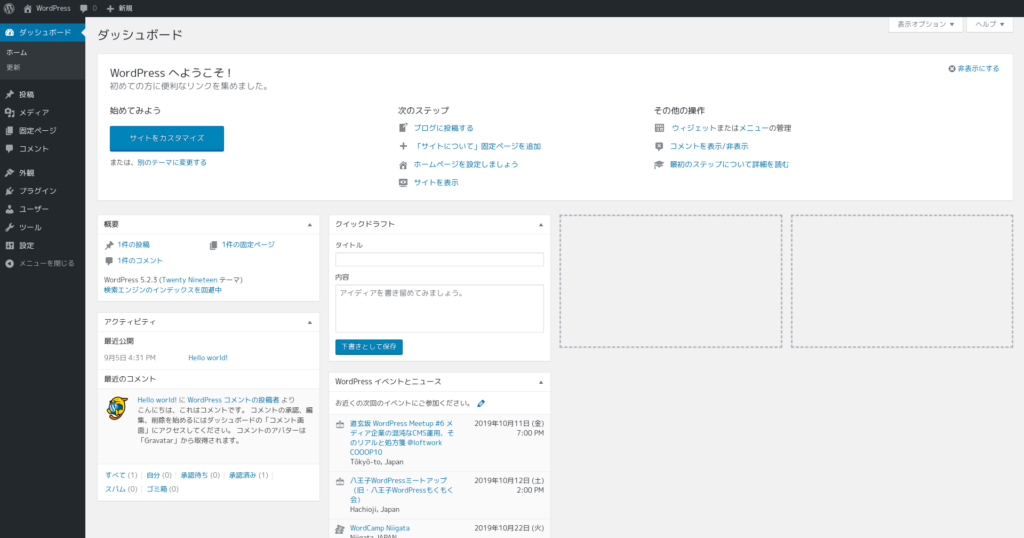 ダッシュボードはWordPressにログインした時に最初に表示されるメニュー項目です。 WordPressに関する情報が集まっており、アクティビティや最新のニュース、クイックドラフトなどの機能が備わっています。 導入したプラグインによっては、ダッシュボードで統計情報やデータが表示されることもあります。 また、更新がメニュー項目に含まれているので、WordPress本体やプラグイン、テーマの更新の有無をチェックすることが可能です。
ダッシュボードはWordPressにログインした時に最初に表示されるメニュー項目です。 WordPressに関する情報が集まっており、アクティビティや最新のニュース、クイックドラフトなどの機能が備わっています。 導入したプラグインによっては、ダッシュボードで統計情報やデータが表示されることもあります。 また、更新がメニュー項目に含まれているので、WordPress本体やプラグイン、テーマの更新の有無をチェックすることが可能です。
投稿
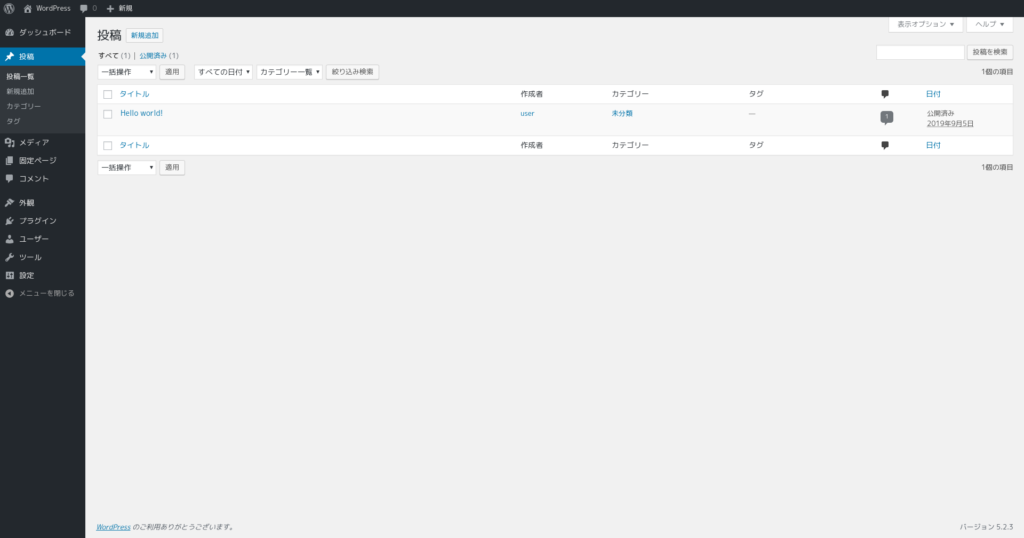 投稿は記事を新規投稿したり、既に公開してある記事の再編集をする時のメニュー項目です。 その他にもカテゴリーやタグの編集も含まれているので、投稿画面で何となく付けたタグやカテゴリーを再編集する時にも役立ちます。
投稿は記事を新規投稿したり、既に公開してある記事の再編集をする時のメニュー項目です。 その他にもカテゴリーやタグの編集も含まれているので、投稿画面で何となく付けたタグやカテゴリーを再編集する時にも役立ちます。
メディア
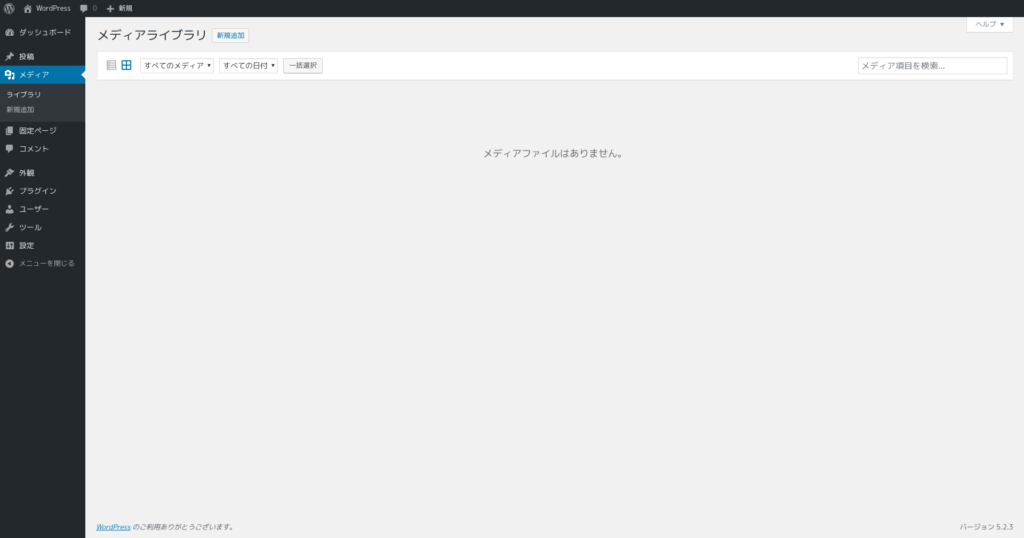 メディアはWordPressで使用するメディアを登録・管理できるメニュー項目です。 投稿で使う画像などは投稿画面で直接アップロードする場合が多いですが、間違えてアップロードしたファイルを削除したい時はメディアから削除するのが簡単です。 また、WordPressのデザインをカスタマイズする時に使う画像もメディアからアップロードすることで呼び出しやすくなります。
メディアはWordPressで使用するメディアを登録・管理できるメニュー項目です。 投稿で使う画像などは投稿画面で直接アップロードする場合が多いですが、間違えてアップロードしたファイルを削除したい時はメディアから削除するのが簡単です。 また、WordPressのデザインをカスタマイズする時に使う画像もメディアからアップロードすることで呼び出しやすくなります。
固定ページ
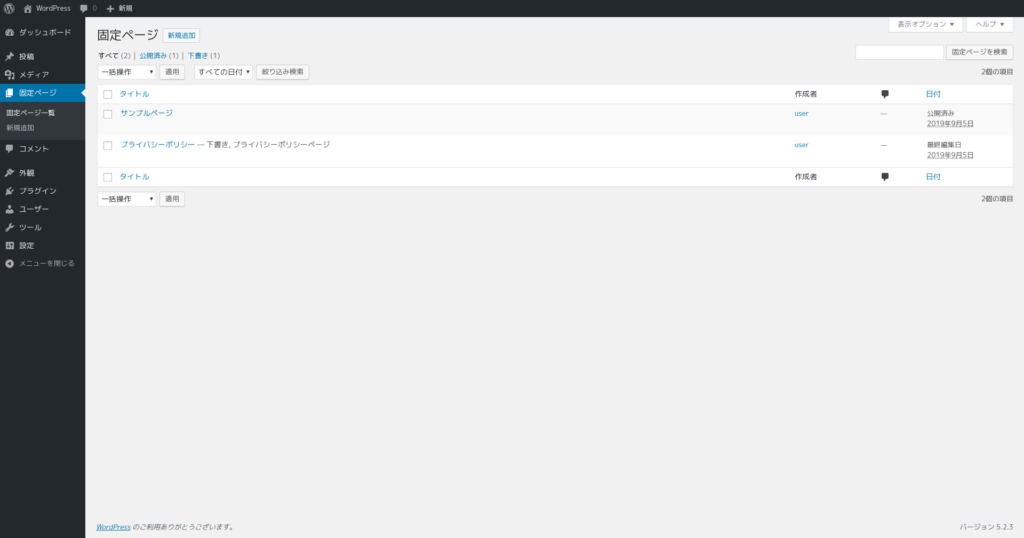 固定ページは投稿とは別のページ作成や管理する時のメニュー項目です。 プライバシーポリシーや個人情報の取扱い、お問い合わせなどの画面を作成したり、管理する時に使います。 固定ページは使い方によってはランディングページのような作りも可能なため、普段の投稿と使い分けることでユーザーへのアクションを促しやすくなります。
固定ページは投稿とは別のページ作成や管理する時のメニュー項目です。 プライバシーポリシーや個人情報の取扱い、お問い合わせなどの画面を作成したり、管理する時に使います。 固定ページは使い方によってはランディングページのような作りも可能なため、普段の投稿と使い分けることでユーザーへのアクションを促しやすくなります。
コメント
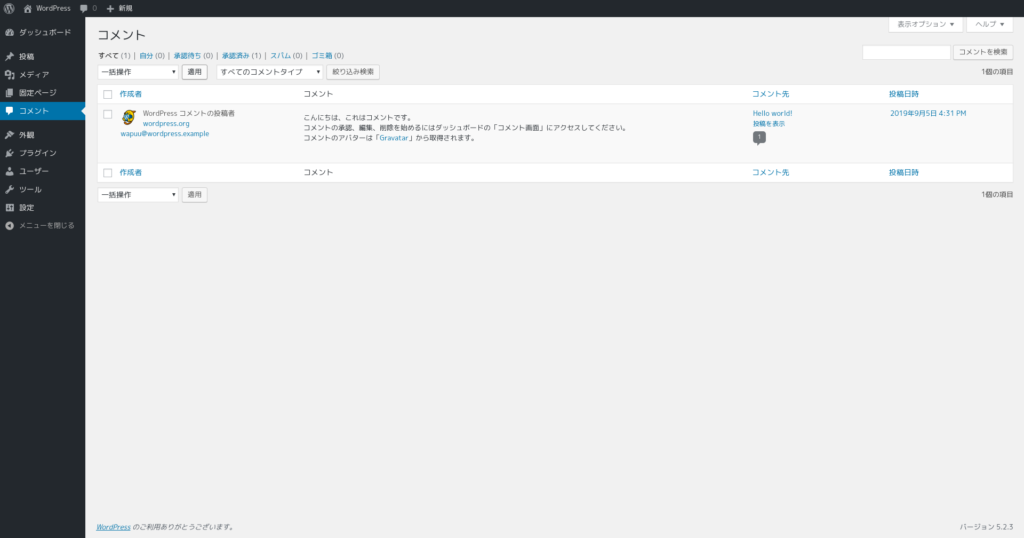 コメントは投稿に対するコメントを管理するメニュー項目です。 コメントの承認やスパムコメントの削除などを行う時に使います。 コメントについては、自動的に悪質なスパム投稿をするサイバー攻撃もあるため、基本的には閉じておきたいものですが、ユーザーからの声が届くことでサイトのクオリティの向上に繋がるので、コメント投稿の設定をよく考えながら柔軟に受け付けるようにするのがおすすめです。
コメントは投稿に対するコメントを管理するメニュー項目です。 コメントの承認やスパムコメントの削除などを行う時に使います。 コメントについては、自動的に悪質なスパム投稿をするサイバー攻撃もあるため、基本的には閉じておきたいものですが、ユーザーからの声が届くことでサイトのクオリティの向上に繋がるので、コメント投稿の設定をよく考えながら柔軟に受け付けるようにするのがおすすめです。
外観
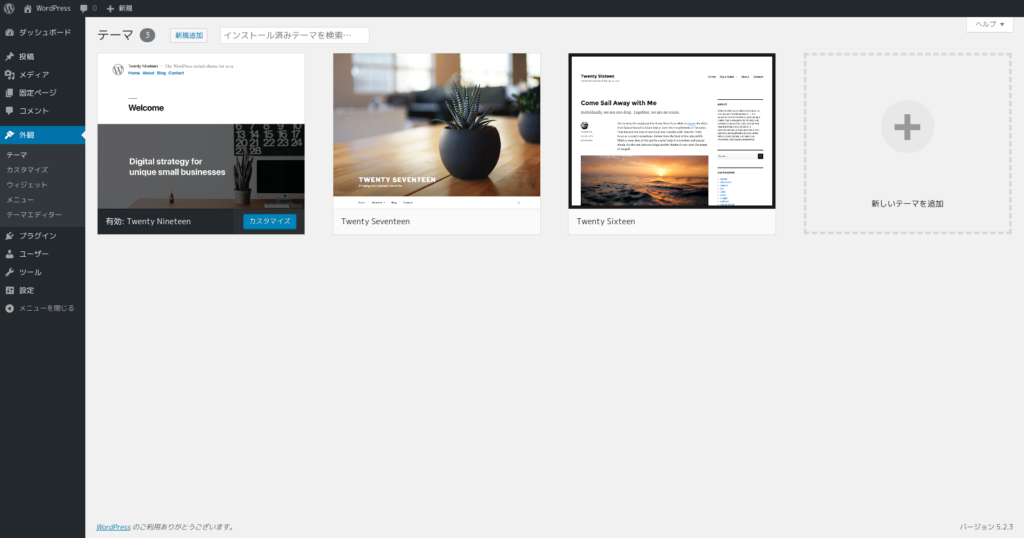 外観はWordPressの見た目やデザインを管理するメニュー項目です。 テーマの導入や変更、細かなカスタマイズや追加CSSなども外観からアクセスできます。 テーマエディターでは、テンプレートファイルを直接編集できるようになっており、より細かいカスタマイズやPHPの修正や追記、削除をする時に便利です。
外観はWordPressの見た目やデザインを管理するメニュー項目です。 テーマの導入や変更、細かなカスタマイズや追加CSSなども外観からアクセスできます。 テーマエディターでは、テンプレートファイルを直接編集できるようになっており、より細かいカスタマイズやPHPの修正や追記、削除をする時に便利です。
プラグイン
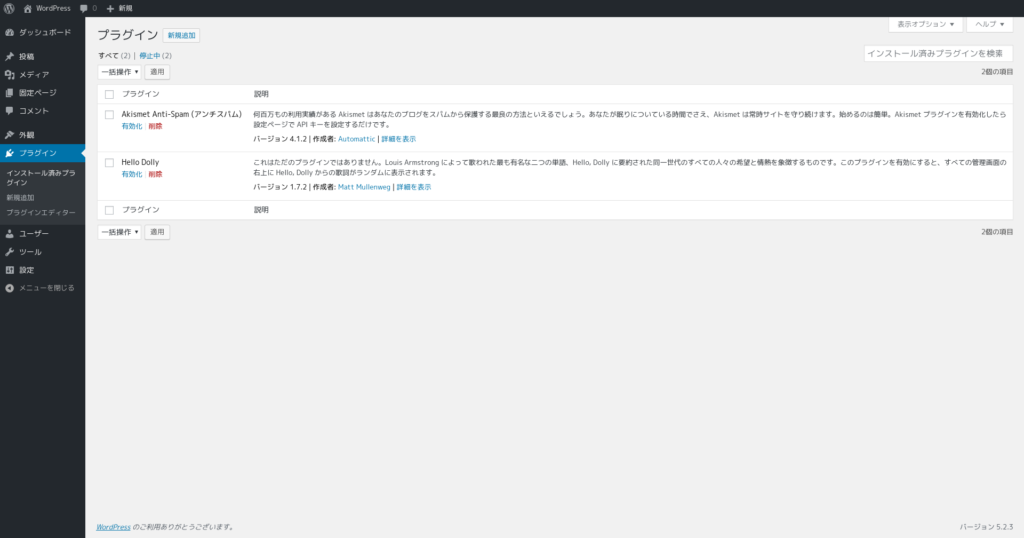 プラグインはプラグインの導入や管理、有効化や停止できるメニュー項目です。 プラグインの導入や、プラグインを導入したけど有効化するのを忘れたり、今はもう使わなくなったプラグインを停止、削除する時に使います。 WordPressのプラグインはテーマや他のプラグインとの相性によっては、動作したりしなかったり、思わぬ挙動をすることもあるので、よくわからない時は停止するのがおすすめです。
プラグインはプラグインの導入や管理、有効化や停止できるメニュー項目です。 プラグインの導入や、プラグインを導入したけど有効化するのを忘れたり、今はもう使わなくなったプラグインを停止、削除する時に使います。 WordPressのプラグインはテーマや他のプラグインとの相性によっては、動作したりしなかったり、思わぬ挙動をすることもあるので、よくわからない時は停止するのがおすすめです。
ユーザー
ユーザーの項目では投稿するユーザーの作成や削除などの管理やプロフィールの編集が行えます。 複数人でWordPressを運営する場合に、ユーザーの管理や権限の設定をする時に使う項目です。 また、投稿や編集をお願いしていたメンバーが抜ける時にも、アカウントの削除やログアウトすることができます。 定期的にパスワードの変更をすることで、サイバー攻撃への対策にもなりますので、適度なタイミングでパスワードを変更する時にも使ってみてください。
ツール
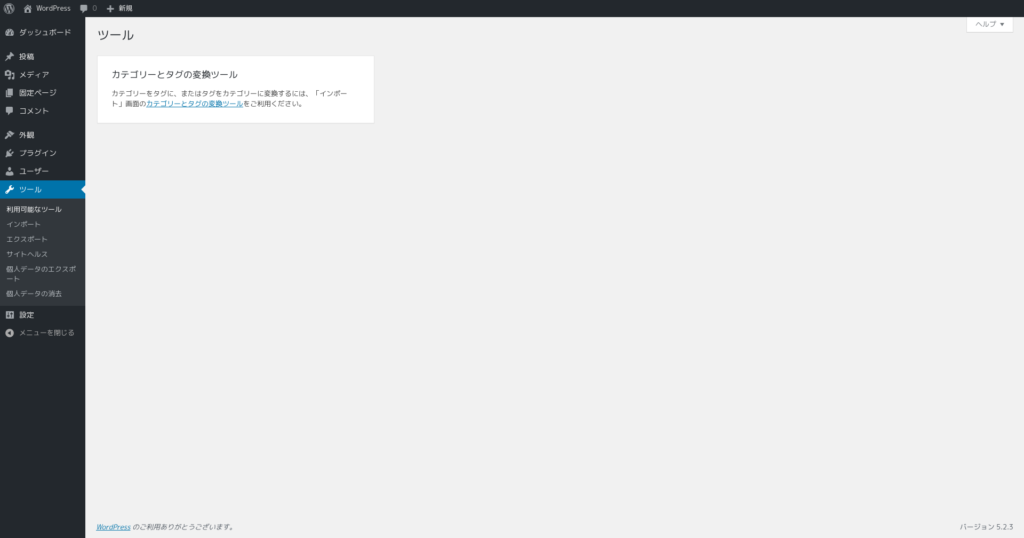 ツールはインポートやエクスポート、サイトヘルスや個人データの管理が含まれるメニュー項目です。 他ブログシステムからWordPressに移行したり、WordPressのテスト環境から本番環境にデータを移行する時に使います。 また、新しい機能のサイトヘルスではWordPressの問題点をチェック可能であり、テーマやプラグインを導入したタイミングでチェックするのがおすすめです。
ツールはインポートやエクスポート、サイトヘルスや個人データの管理が含まれるメニュー項目です。 他ブログシステムからWordPressに移行したり、WordPressのテスト環境から本番環境にデータを移行する時に使います。 また、新しい機能のサイトヘルスではWordPressの問題点をチェック可能であり、テーマやプラグインを導入したタイミングでチェックするのがおすすめです。
設定
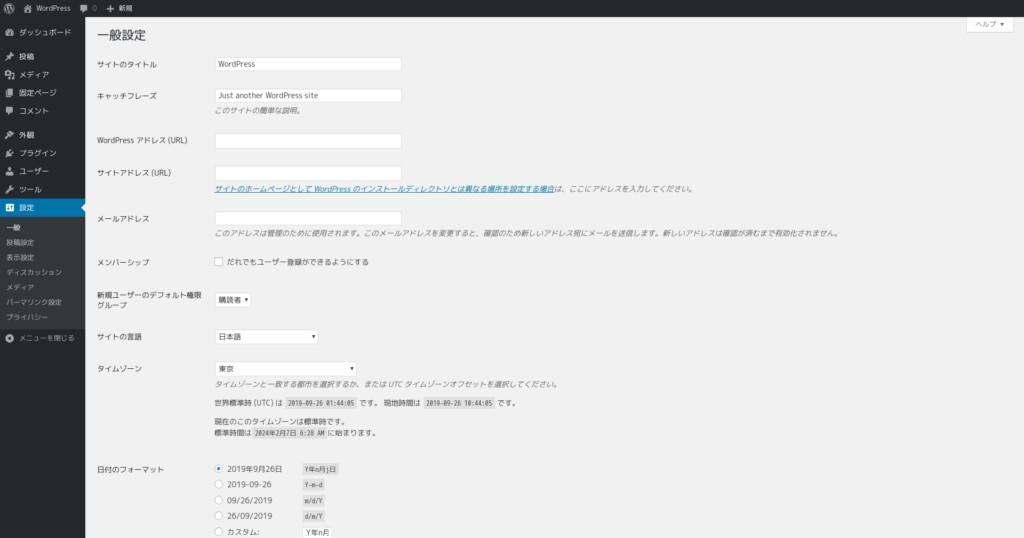 設定はWordPressの根本的な部分の設定が行えるメニュー項目です。 一般設定や投稿設定、表示設定やディスカッションなど、WordPress初心者の方ですと難しく見えてしまいますが、きちんと把握して管理、設定することでWordPressを使いやすくしたり、簡単なセキュリティ対策にも繋がります。
設定はWordPressの根本的な部分の設定が行えるメニュー項目です。 一般設定や投稿設定、表示設定やディスカッションなど、WordPress初心者の方ですと難しく見えてしまいますが、きちんと把握して管理、設定することでWordPressを使いやすくしたり、簡単なセキュリティ対策にも繋がります。
プラグインでメニュー項目が増えることもある
プラグインを導入することでメニュー項目が追加されることがあります。 プラグインによっては設定項目にメニューが新しく追加されたり、外観やプラグインなどその他の項目に追加されたりしますので、メニューが見当たらない場合は他の項目をチェックしてみましょう。 また、プラグインによってはインストールして有効化するだけで効果があるものも少なくないので、メニューが表示されないものがあるということも覚えておいてください。
まとめ
テーマを変更せず、特にプラグインを導入していないWordPressのメニュー項目は必要最低限なものばかりです。 WordPressを構築している途中や直後は細かな設定を見ることもありますが、その後はほとんど触ることがない方も少なくないでしょう。 WordPressを学びながら構築している段階ですと、読み飛ばしてしまうようなメニュー項目もありますから、プラグインやテーマを導入したり、削除したりしたタイミングで、時々すべてのメニュー項目に目を通すことをおすすめします。 また、基本的にWordPressの項目は日本語化されていますが、日本語化されていないメニュー項目についてもなるべくなら調べて、どんなものなのか把握しておくようにしてください。










